Բովանդակություն
Այս ձեռնարկում ես կքննարկեմ, թե ինչպես խմբավորել սյունակները excel-ում Առանցքային աղյուսակ : Ենթաբազմություններում տվյալները խմբավորելու ունակությունը Pivot Tables -ի օգտակար հատկություններից մեկն է: Դուք կարող եք խմբավորել տվյալները՝ ըստ ամսաթվի, ամսվա և այլնի: Սակայն այդ խմբավորումները սահմանափակված են Տողերի պիտակներով : Սյունակների խմբավորումը մի փոքր բարդ է: Օրինակ, մենք ունենք տվյալների բազա, որը պարունակում է վաճառքի ամսաթվի վերաբերյալ տվյալներ տարբեր խանութներում, ինչպիսիք են ստորև: Այժմ մենք կստեղծենք Առանցքային աղյուսակ այս տվյալների հիման վրա և կխմբավորենք դրանք Սյունակների պիտակներ :

Ներբեռնում Պրակտիկայի աշխատանքային գրքույկ
Դուք կարող եք ներբեռնել գործնական աշխատանքային գիրքը, որը մենք օգտագործել ենք այս հոդվածը պատրաստելու համար:
Սյունակների խմբավորումը Pivot Table.xlsx
Excel-ի առանցքային աղյուսակում սյունակները խմբավորելու 2 մեթոդ
1. Կիրառեք PivotTable-ը և PivotChart Wizard-ը Pivot Table-ի խմբավորման սյունակներում
Մենք չենք կարող սյունակները խմբավորել՝ պարզապես տեղադրելով Առանցքային աղյուսակ : Օրինակ, այս մեթոդում ես կօգտագործեմ PivotTable և PivotChart Wizard ՝ ստեղծելու Pivot աղյուսակը նախ և այնուհետև այն կխմբավորեմ սյունակների մեջ: Հետևեք ստորև նշված քայլերին՝ սպասվող Առանցքային աղյուսակը ստեղծելու համար:
Քայլեր.
- Նախ, գնացեք աղբյուրի տվյալների թերթիկը և սեղմեք Alt + D + P ստեղնաշարից:
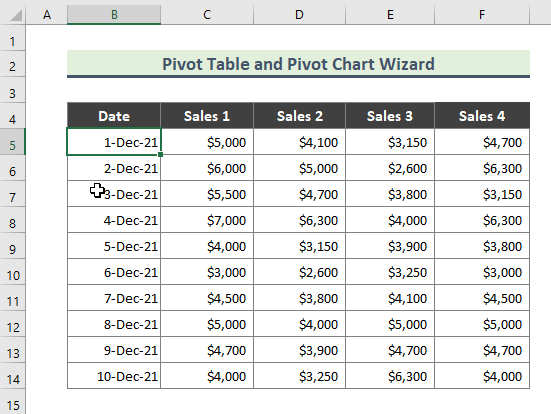
- Արդյունքում Առանցքային աղյուսակը և առանցքային գծապատկերի մոգը կհայտնվի: Սեղմեք Բազմաթիվ համախմբման միջակայքերը և PivotTable ընտրեք ստորև նշված սքրինշոթը և սեղմեք Հաջորդ :

- Այնուհետև սեղմեք I կստեղծի էջի դաշտերը տարբերակը, ինչպես ստորև և ընտրեք Հաջորդը :
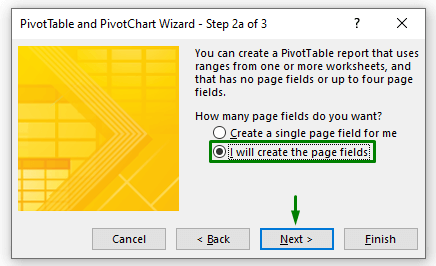
- Այժմ սեղմեք աջ կողմում Range սլաքը:
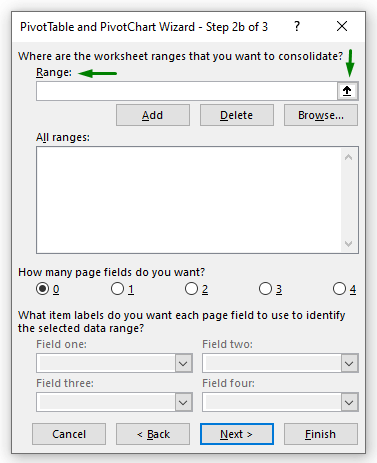
- Ընտրեք շրջանակը մեր Pivot Table :
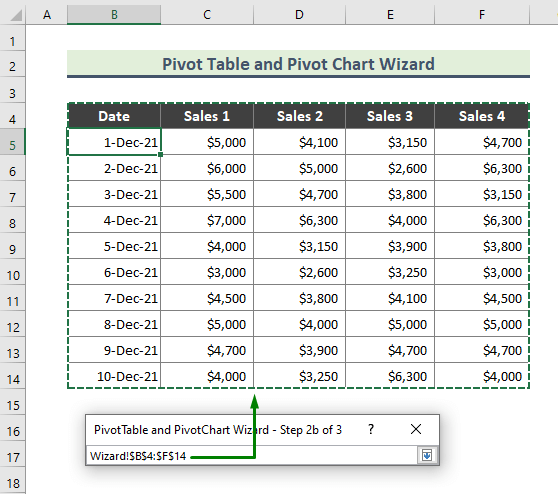
- Միջակայքը կրկին մուտքագրելուց հետո սեղմեք Հաջորդ ։
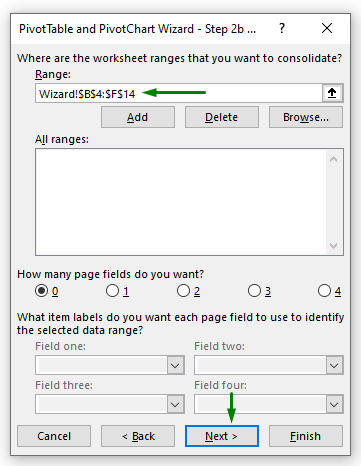
- Ընտրեք Նոր աշխատաթերթ տարբերակը ինչպես ստորև և սեղմեք Ավարտել :
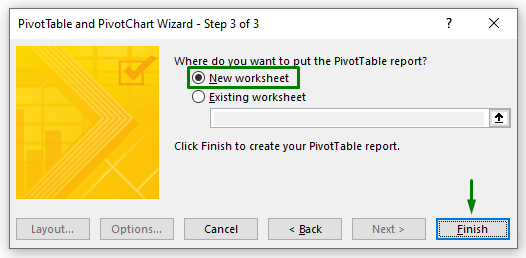
- Հետևելուց հետո վերը նշված քայլերը, վերջապես, մենք ստացանք Առանցքային աղյուսակը , ինչպես ուզում էինք: Այժմ նկատեք Առանցքային աղյուսակի վերնագիրը , կտեսնեք Սյունակի պիտակներ բացվող պատկերակը: Այժմ այս Առանցքային աղյուսակից մենք կխմբավորենք վաճառքի տվյալները:
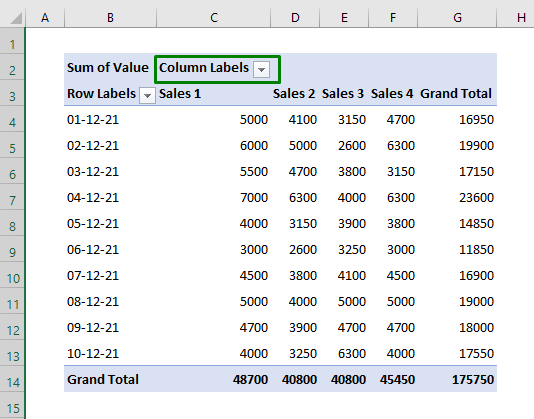
- Տվյալները խմբավորելու համար Վաճառք 1 և Sales 2 սյունակները, նախ ընտրեք դրանք:

- Այնուհետև անցեք PivotTable Analyze ներդիրը ժապավենից և ընտրեք Խմբի ընտրություն ։

- Արդյունքում, Վաճառք 1 և Առա 0>
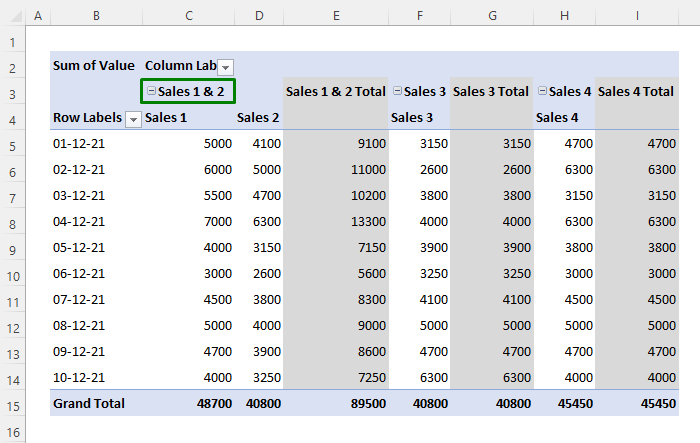
- Նմանապես, դուք կարող եք խմբավորել Sales 3 և Sales 4 սյունակը և վերջապես ստանալ հետևյալ արդյունքը:
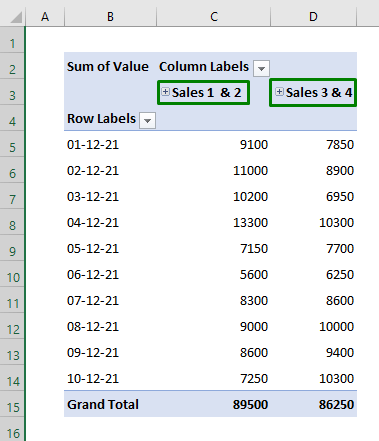
Կարդալ ավելին. Առանցքային աղյուսակի անհատական խմբավորում
ՆմանատիպԸնթերցումներ
- Ինչպես խմբավորել առանցքային աղյուսակը ըստ ամիսների Excel-ում (2 մեթոդ)
- Excel Pivot Table Խմբավորել ըստ շաբաթների (3 հարմար է Օրինակներ)
- [Fix] Հնարավոր չէ խմբավորել ամսաթվերը առանցքային աղյուսակում. 4 հնարավոր լուծումներ
- Ինչպես խմբավորել ամսաթվերը առանցքային աղյուսակում (7 եղանակ)
2. Օգտագործեք Excel Power Query Editor-ը Pivot Table-ում սյունակները խմբավորելու համար
Մենք կարող ենք ստեղծել Առանցքային աղյուսակ օգտագործելով the Power Query Editor excel-ում և, հետևաբար, խմբավորել սյունակները: Եկեք նայենք այս գործընթացի հետ կապված քայլերին:
Քայլեր.
- Նախ, գնացեք աղբյուրի տվյալների բազա և սեղմեք Ctrl + T . Հաջորդիվ կհայտնվի Ստեղծել աղյուսակ երկխոսության տուփը: Ստուգեք աղյուսակի միջակայքը ճիշտ է նշված, այնուհետև սեղմեք OK ։

- Արդյունքում ստեղծվում է ստորև բերված աղյուսակը։ .

- Այժմ, Excel Ribbon -ից անցեք Տվյալներ > Աղյուսակից /Range .

- Այնուհետև կհայտնվի Power Query Editor պատուհանը: Լռելյայնորեն, մեր աղյուսակի տվյալները կցուցադրվեն ինքնագեներացված հարցումով:
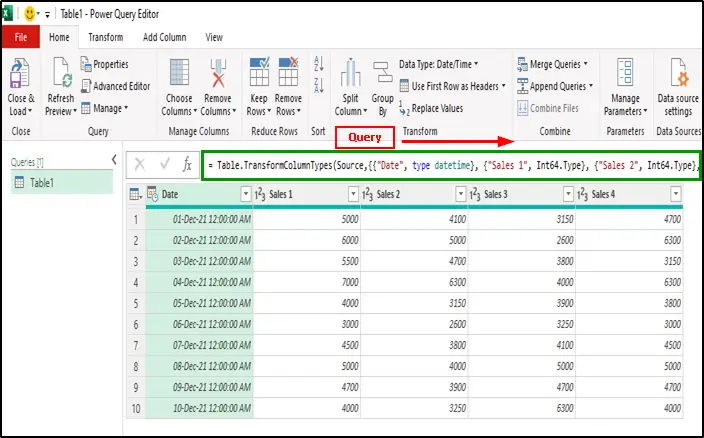
- Հաջորդում ընտրեք ներքևի սյունակները (տես ստորև սքրինշոթը):
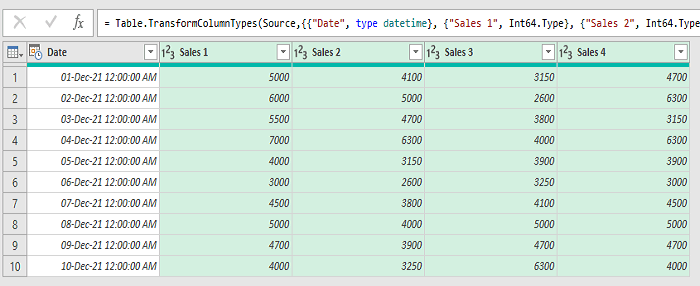
- Դրանից հետո Power Query Editor պատուհանից անցեք Transform > Unpivot Columns > Unpivot Only Selected Columns :

- Արդյունքում մենք կստանանք ստորև բերված տվյալները Power QueryԽմբագիր ։

- Կրկին Power Query Editor պատուհանից և անցեք Գլխավոր > ; Փակել & Բեռնել > Փակել & Load .

- Արդյունքում դուք կստանաք ստորև բերված աղյուսակը excel-ի հիմնական պատուհանում:
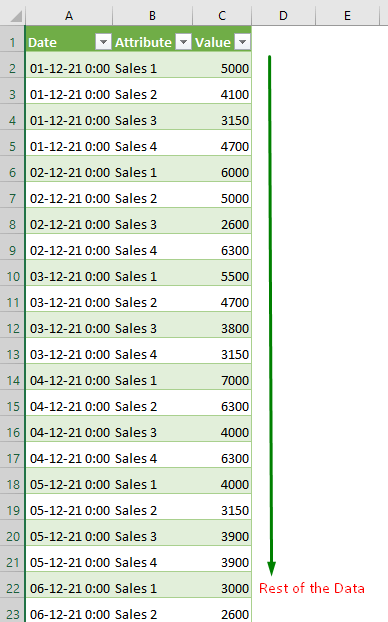
- Այժմ ընտրեք վերը նշված աղյուսակը և Excel Ribbon -ից անցեք Սեղանի ձևավորում > Ամփոփել PivotTable-ով :

- Այնուհետև կհայտնվի Առանցքային աղյուսակը աղյուսակից կամ միջակայքից երկխոսության տուփը: Ստուգեք Աղյուսակ/Տարածք դաշտը և սեղմեք Նոր աշխատաթերթ տարբերակի վրա և սեղմեք OK :

- Արդյունքում կստեղծվի դատարկ Առանցքային աղյուսակ :
- Այժմ դուք պետք է սահմանեք տողի/սյունակի արժեքները Առանցքային աղյուսակի . Դա անելու համար սեղմեք դատարկ Առանցքային աղյուսակը և անցեք Առանցքային աղյուսակի դաշտերը Այնուհետև քաշեք Ամսաթիվը Տողերի , վրա: Հատկանիշը Սյունակներ , և Արժեք Արժեքներ դաշտում մեկ առ մեկ:

- Վերջապես, ահա մեր սպասվող Առանցքային աղյուսակը որտեղ մենք կարող ենք խմբավորել սյունակները:

- Այնուհետև, նման է Մեթոդ 1-ին , ես սյունակները խմբավորել եմ ստորև:

Կարդալ ավելին. Ինչպես Excel-ի առանցքային աղյուսակում խմբավորել ըստ տարբեր ընդմիջումների
Ապախմբավորել սյունակները Excel-ի առանցքային աղյուսակում
Դուք կարող եք հեշտությամբ ապախմբավորել սյունակները Առանցքային աղյուսակում Առանցքային աղյուսակի վերլուծությունից ներդիր:
Քայլեր.
- Նախ, սեղմեք խմբի անվան վրա:
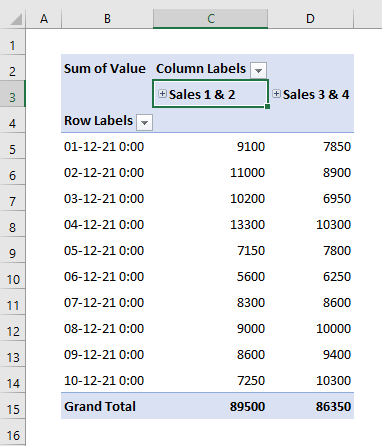
- Այնուհետև անցեք PivotTable Analyze > Ungroup :

- Արդյունքում, սյունակները կհանվեն:
⏩ Նշում.
Դուք կարող եք խմբավորել/չխմբավորել պարզապես մկնիկի մկնիկի աջ սեղմումով, ինչպես ստորև:

Եզրակացություն
Վերոնշյալ հոդվածում ես փորձել եմ մանրամասնորեն քննարկել Առանցքային աղյուսակում սյունակները խմբավորելու երկու եղանակ։ Հուսանք, այս մեթոդներն ու բացատրությունները բավարար կլինեն ձեր խնդիրները լուծելու համար։ Խնդրում եմ ինձ տեղյակ պահեք, եթե ունեք հարցեր:

